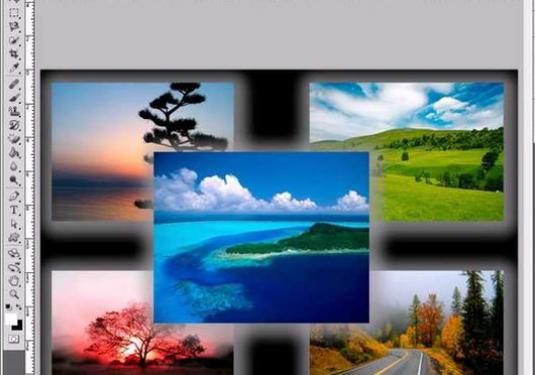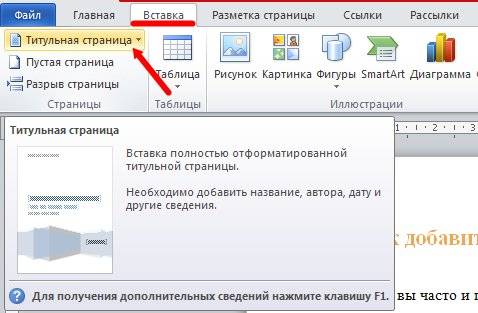Kā ievietot veidni Photoshop?

Šķiet, ka uzņēmums Adobe nekavējoties neko nesaprataplaši pazīstamā produkta Photoshop piemērošanas sfēra. Programma, kas paredzēta poligrāfijas nozarē šodien, web dizaineri tiek izmantota, ļauj ievietot foto veidni Photoshop un ir piemērota, lai radītu datorspēles, specefektu filmu nozarē. Pārstrādājot attēlus, praktiski visas fotostudijas izmanto Adobe Photoshop. Mēs jums parādīsim dažas viltības, ar kuru vienkārša lietotājs varēs veikt vienkāršu web lapu dizains, kolāža, kalendārs, izveidot neparastu grafisko kompozīciju, ekskluzīvas Avatars.
Kādas ir Photoshop veidnes?
Dariet ar mums virkni vienkāršu darbību, un,varbūt jums būs jauns hobijs. Jūsu draugs ir modelis kalendārā, jūs braucat ar supercar, kur vēl jūs fantasizei, es pat neuzrunosies! Mājas lapas īpašnieks var viegli mainīt dizainu pats par sevi, piemēram, pirms Jauno gadu dekorēt ar vītnēm un egļu. Jebkurus attēlus formātā, ko Photoshop atpazīst, var izmantot, lai ievietotu šablonu Photoshop un pielietotu to, rediģējot fotoattēlus. Lielākā daļa attēlu tīklā, piemēram, datorā, tiek saglabāti formātā .png un .jpg. Internetā ir pietiekami resursi, kas specializējas veidnēs, tāpēc izvēle ir milzīga. Vienkāršs piemērs ir tas, kā veidot veidni Photoshopā:
- Lejupielādējiet veidni, palaidiet programmu un atveriet veidni kopā ar fotoattēlu Adobe Photoshop.
- Ja vēlaties pagriezt attēlu, izvēlieties jebkuru attēlu ar kreiso taustiņu: "Galvenā izvēlne" - "Attēli" - "Pagriezt", dodiet vēlamo virzienu.
- Lūdzu, ņemiet vērā: lai saglabātu proporcijas: "Galvenā izvēlne" - "Attēls" - "Attēla lielums", iespējams, jums būs jāpielāgo platuma vērtība, un augstums automātiski mainīsies, ja nepieciešams, padarīs to pašu izšķirtspēju veidnē un fotoattēlā.
- Rīkjoslas kreisajā pusē izvēlieties ikonu "Pārvietot" un, vadot kreiso taustiņu šablonā, velciet to uz fotoattēlu.
- Izmantojiet taustiņus uz augšu, uz leju, pa kreisi, pa labi, lai izveidotu veidni vēlamajā vietā. Veidne attiecas uz fotoattēlu. Ja nepieciešams: "Galvenā izvēlne" - "Windows" - "Slāņi" ar kreiso taustiņu apmainīt fotoattēlu un veidni.
- Tagad pa kreisi, lai ievietotu fotoattēlu fotografēšanas veidnē. Gan veidne, gan fotogrāfija atrodas viņu vietās. Apvienojiet divus slāņus vienā: "Galvenā izvēlne" - "Layers" - "Merge" (vai izpildiet "Mixing").
- Iegūto attēlu var apgriezt, izmantojot rīku "Apgriezt".
- Ja jūs kaut ko darījāt nepareizi, jūs vienmēr varat atsaukt vairākas darbības, izmantojot "Galvenā izvēlne" - "Rediģēt" - "Atsaukt" (vai "Atgriezties").
- Saglabājiet iegūto attēlu .jpg formātā.
Izpildījis dažas izmēģinājuma dziesmas, jūs zināt,ka tas ir ļoti vienkārši. Daudzās dažādās rāmju un formu iespējas, kurās varat ievietot fotoattēlu Photoshop veidnē, ir izvietotas interneta vietnēs. Jūs varat atrast ziedu rāmjus, pilsētas kontūras, dabas attēlus un daudz ko citu. Jūs varat arī ierobežot fotogrāfijas grafiski, izmantojot rāmjus dažādu ģeometrisko formu veidā.
Un ja jūs joprojām apgūstat vairākus rīkusPhotoshop un sākt strādāt ar krāsu efektiem, tas ir maz ticams, kādreiz jūs sazināties ar profesionālu dizaineru, lai izvēlēties pareizo apģērbu. Jūs vienmēr varat saprast, kā ievietot savu figūru fotomākslā Photoshop, izmantojot veidnes. Sāciet ar Photoshop veidnes. Tev viss noteikti izrādīsies!